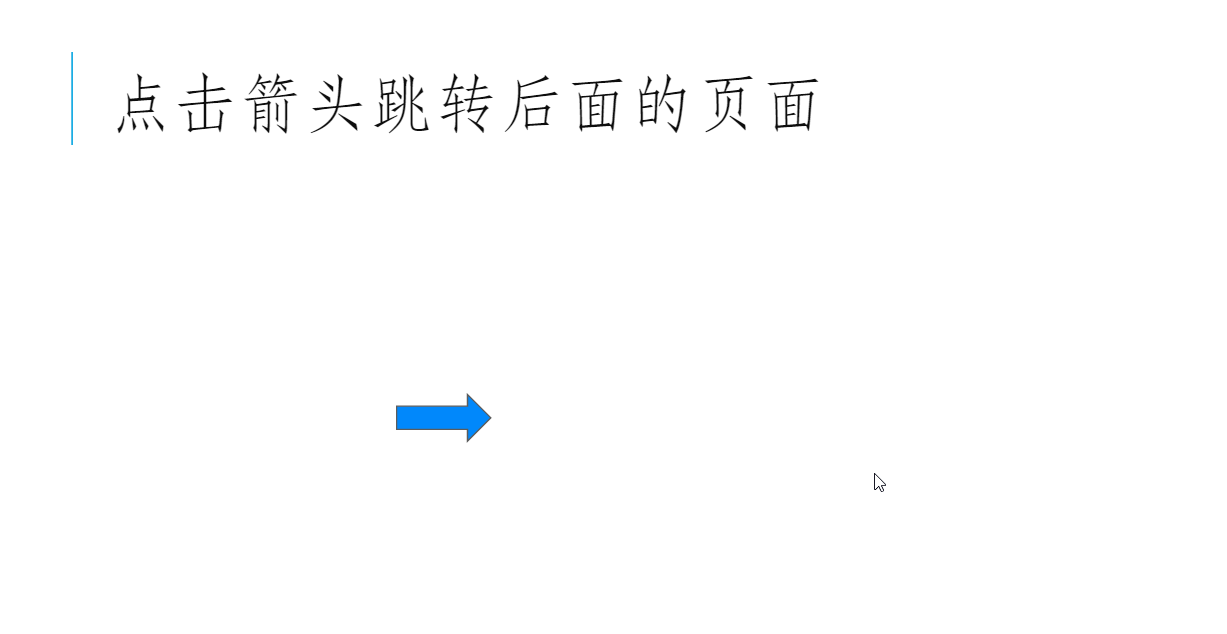腾讯文档幻灯片怎么实现点击箭头跳转效果?
2022-07-07
软件教程
来自:
未知
|
腾讯文档是一款好用的在线文档编辑软件,支持编辑Word、Excel和PPT文档,功能强大,软件界面简洁,操作简便,但是使用时难免会遇到问题,最近有用户询问腾讯文档幻灯片怎么实现点击箭头跳转效果?就此,本篇带来了详细的操作步骤,一起看看吧。 腾讯文档幻灯片怎么实现点击箭头跳转效果? 新建幻灯片 打开腾讯文档,点击腾讯文档界面左侧的新建按钮。 点击腾讯文档界面左侧的新建按钮后,在展开的界面框中选择在线幻灯片选项。 在展开的界面框中选择在线幻灯片选项后,在跳转的模板库选择需要使用的模板,也可以选择空白的。 设置点击箭头跳转幻灯片 进入幻灯片界面中,选中需要插入链接的文本框区域。 选中需要插入链接的文本框区域后,点击上方工具栏的插入形状图标,在展开的列表中选择要使用的形状。 返回幻灯片界面中,选中插入到幻灯片文本框界面的箭头形状。 选中插入到幻灯片文本框界面的箭头形状后,点击上方工具栏的插入选项,在展开的列表中选择链接选项。 在弹出的链接设置框,选择链接至幻灯片,从列表中选择“下一张/上一张/第一张/最后一张 幻灯片”任意一项,点击下方的应用按钮。 返回幻灯片界面中,点击上方工具栏的开始播放按钮,这样就能测试点击箭头形状是否成功跳转幻灯片了。 |